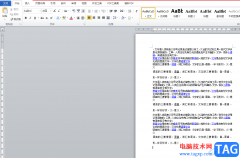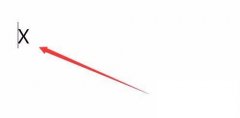360安全云盘是一款能够为我们提供云存储以及文件共享服务的软件,在这款软件中,我们不仅可以上传自己电脑中文件,还可以实现多端同步以及自动备份。除此之外,在360安全云盘中,我们还可以随时创建新文档,并使用电脑中自带的Word程序来进行编辑,十分的方便。在360安全云盘中创建word文档,我们只需要在我的文件页面中打开新建工具,然后在下拉列表中就能看到“Microsoft Word文档”选项,点击该选项并输入文档名称就能完成创建了。有的小伙伴可能不清楚具体的操作方法,接下来小编就来和大家分享一下360安全云盘新建Word文档的方法。
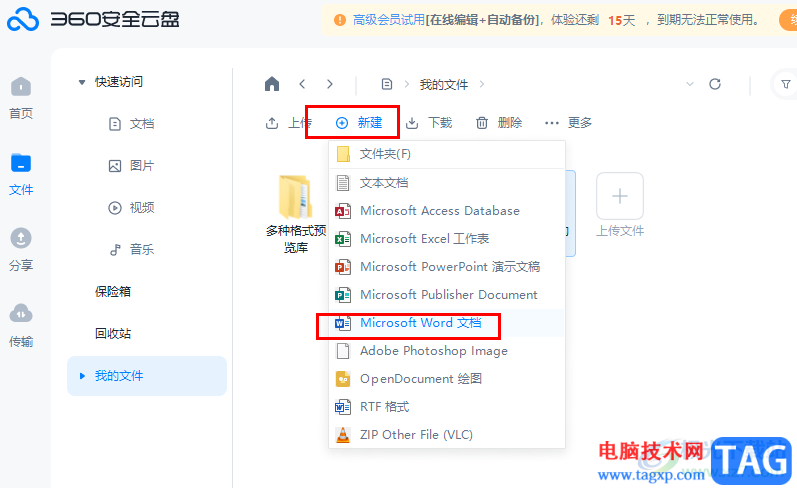
方法步骤
1、第一步,我们先打开电脑中的360安全云盘软件,然后在软件页面的左侧列表中点击打开“文件”选项
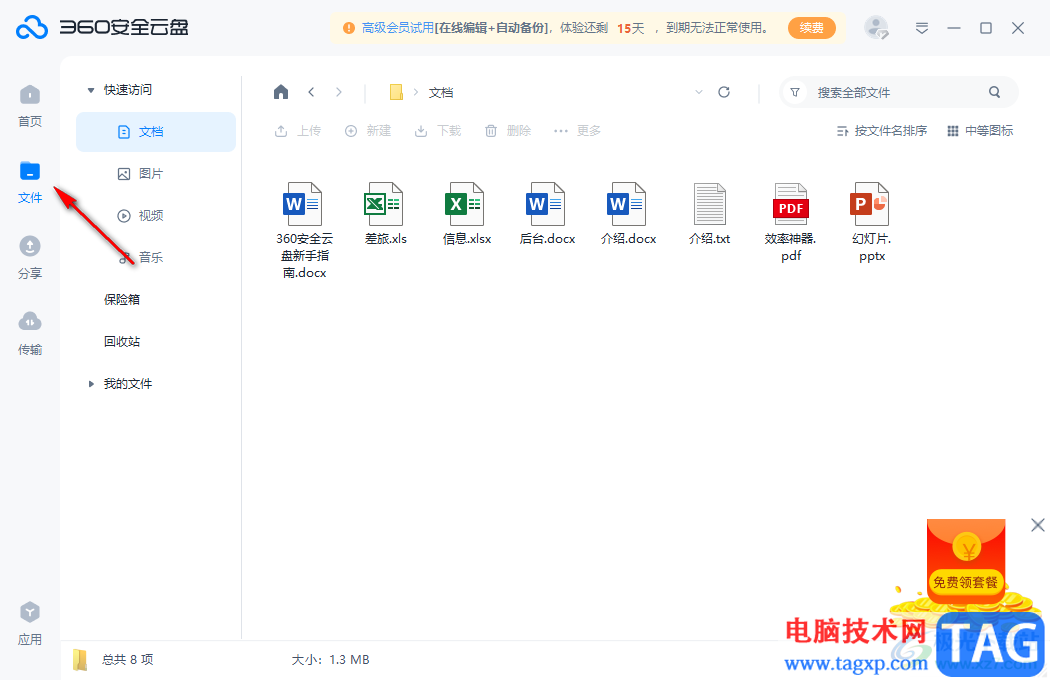
2、第二步,在“文件”页面中,我们找到“我的文件”选项,在“我的文件”页面中,我们在工具栏中找到“新建”选项,点击打开该选项
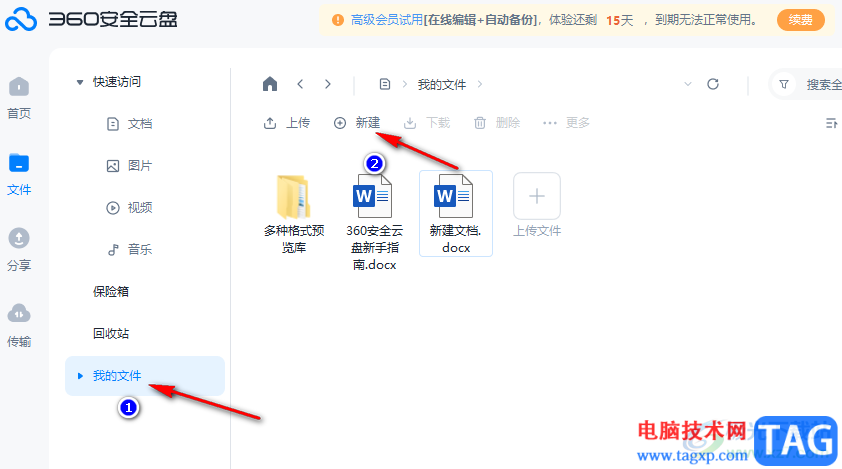
3、第三步,打开“新建”选项之后,我们在下拉列表中找到“Microsoft Word文档”选项,点击打开该选项
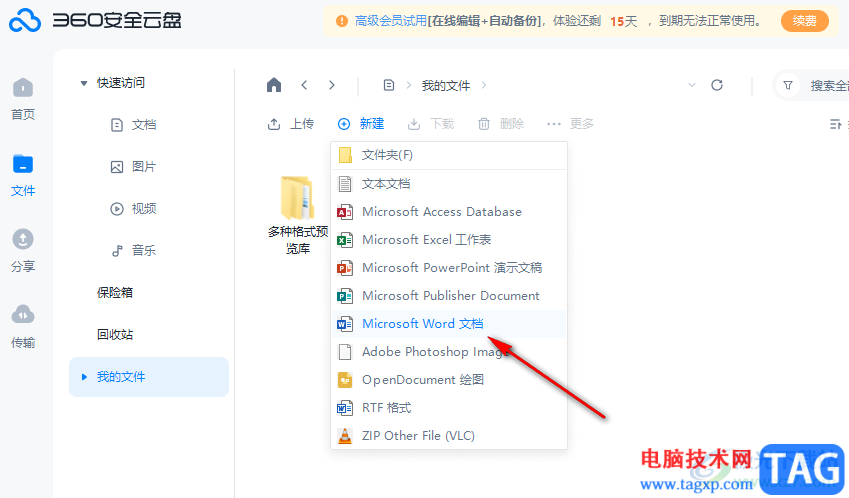
4、第四步,打开“Microsoft Word文档”选项之后,我们在我的文件页面中就能看到新建的Word文档了,在名称处输入文档的新名称即可
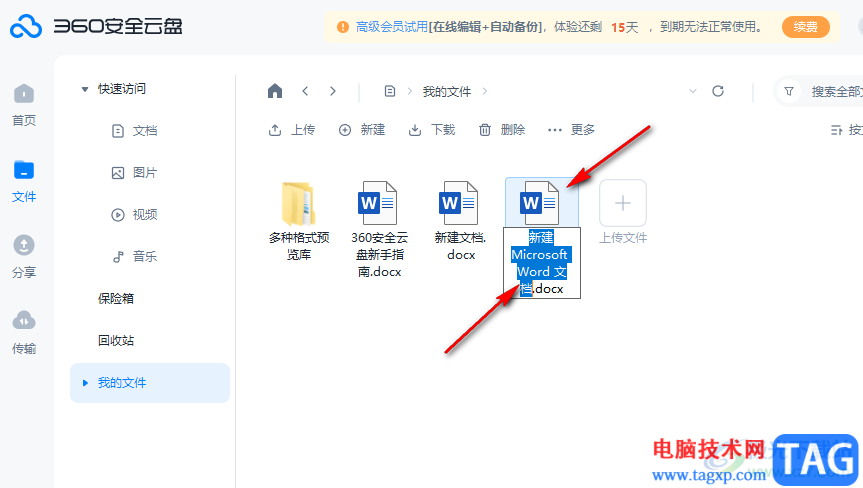
5、第五步,在我的文件页面中双击新建的文件,然后就可以直接使用电脑中的Word程序打开以及编辑该文件了
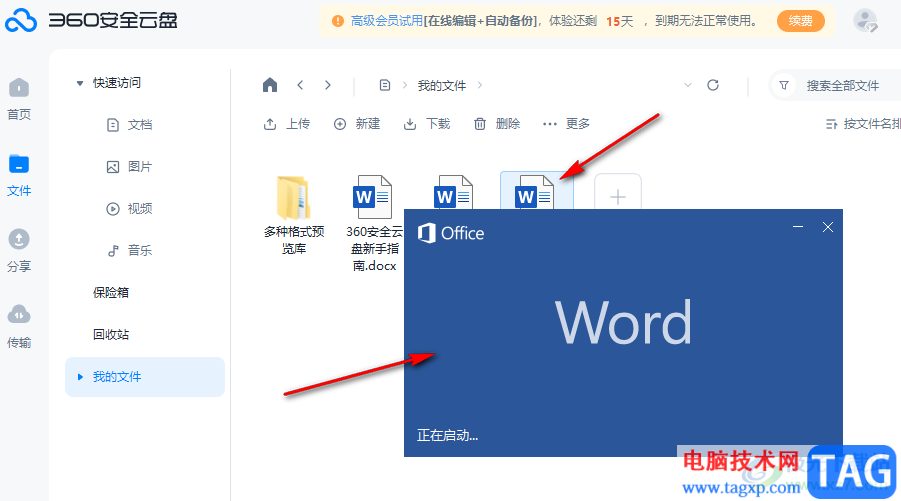
以上就是小编整理总结出的关于360安全云盘新建Word文档的方法,我们打开360安全云盘软件,然后在“我的文件”页面中打开“新建”选项,再在下拉列表中找到“Microsoft Word文档”选项,点击该选项,最后输入文件名称并打开文件完成编辑即可,感兴趣的小伙伴快去试试吧。